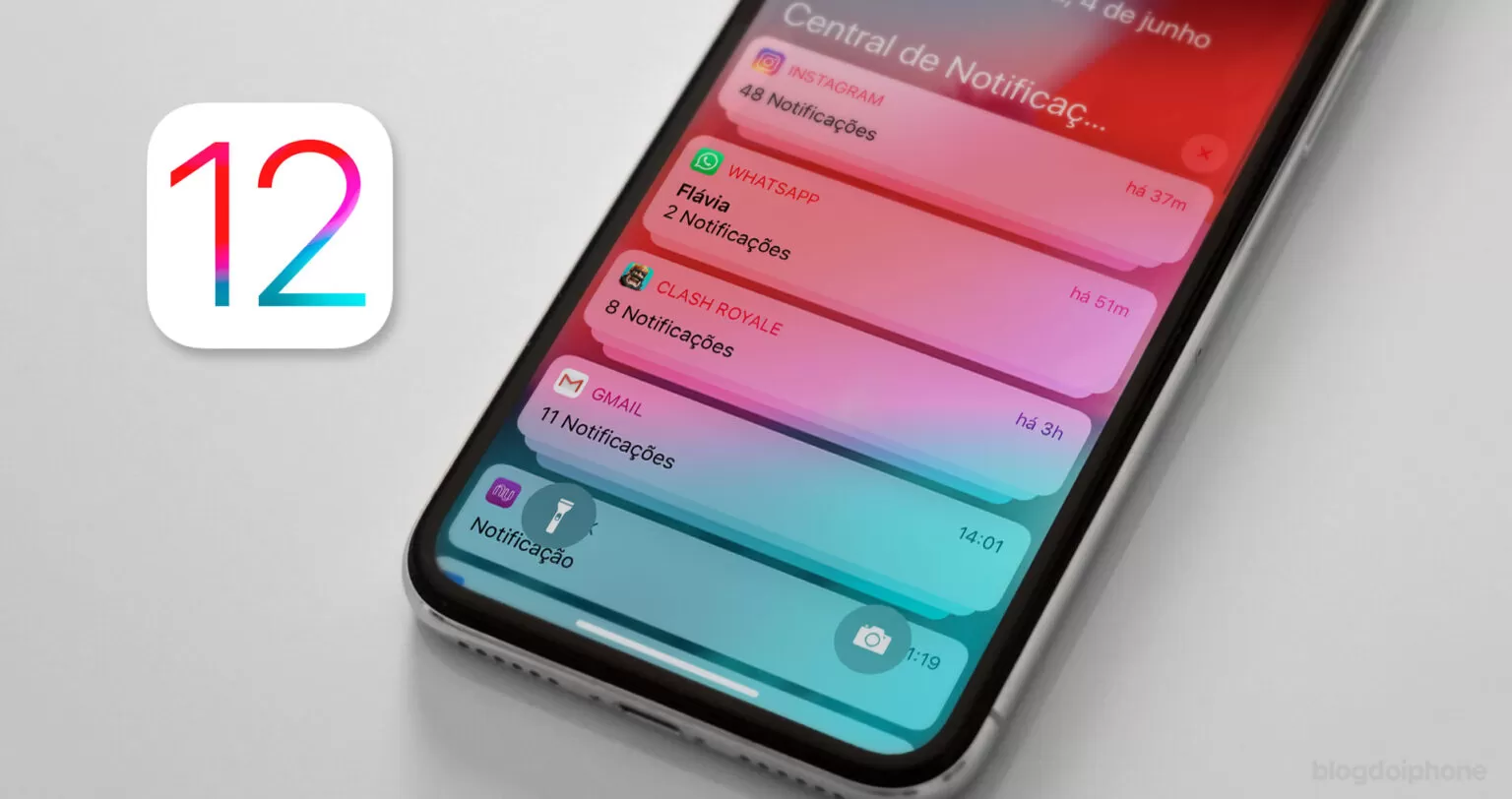O ecossistema iOS da Apple é conhecido por sua inovação constante e aprimoramentos que visam melhorar a experiência do usuário. Entre as adições notáveis, a Central de Notificações se destaca como um recurso que simplifica a maneira como interagimos com nossos dispositivos. Como obter e usar widgets da Central de notificações iOS?
Neste artigo, mergulharemos profundamente no mundo dos widgets da Central de Notificações no iOS, revelando como obter, personalizar e aproveitar ao máximo essa funcionalidade versátil.
Widgets da Central de Notificações: A Abordagem Definitiva
A Sinfonia dos Widgets
Imagine uma orquestra de informações organizada e acessível com um simples deslizar de dedos. Os widgets da Central de Notificações são como músicos virtuais que trazem informações e atalhos essenciais diretamente à sua ponta de dedo. Não é necessário abrir aplicativos individualmente para verificar o clima, agendar compromissos, verificar suas notas ou atualizar-se sobre o mercado de ações. Com os widgets, a Central de Notificações se transforma em um painel personalizado que oferece insights em tempo real e atalhos inteligentes para uma variedade de tarefas.
:max_bytes(150000):strip_icc():format(webp)/ios-notification-center-5baf9c5046e0fb0026e5b890.jpg)
Adquirindo a Magia dos Widgets
Obter widgets da Central de Notificações é uma jornada fácil e recompensadora. Siga esses passos simples para começar:
- Deslize para Abaixo: Acesse a Central de Notificações deslizando o dedo de cima para baixo a partir da tela inicial.
- Edição é a Chave: Role até a parte inferior e toque em “Editar” para adicionar e organizar widgets.
- Mais Widgets, Mais Poder: Toque em “+ Adicionar” ao lado de “Mais Widgets” e explore a lista de widgets disponíveis.
- Personalização Total: Toque em “Adicionar” ao lado dos widgets desejados para incluí-los na Central de Notificações.
Assim que seus widgets estiverem configurados, você terá acesso instantâneo às informações mais relevantes e ações rápidas na seção “Hoje” da Central de Notificações.
Leia também: Como ativar o modo anti-furto no iPhone?
Explorando a Gama de Possibilidades
A diversidade de widgets disponíveis é impressionante, cada um oferecendo uma maneira única de melhorar sua rotina digital. Aqui estão alguns exemplos de widgets e como você pode aproveitá-los:
- Clima: Nunca mais seja pego de surpresa por uma mudança climática. O widget de clima oferece uma visão geral da previsão atualizada para sua localização, permitindo que você planeje seu dia com confiança.
- Calendário: Visualize seus próximos compromissos e eventos sem precisar abrir o aplicativo de calendário. Mantenha-se organizado e no controle de sua agenda.
- Notas: Com o widget de notas, você pode acessar rapidamente suas ideias e listas importantes. Nunca mais esqueça uma ideia brilhante novamente.
- Lembretes: Visualize suas tarefas pendentes e lembretes essenciais com facilidade. Os widgets de lembretes ajudam você a manter o foco e alcançar seus objetivos.
- Bolsa: Monitore o mercado de ações e as cotações de investimentos importantes com o widget de Bolsa. Mantenha-se atualizado sobre o mundo dos negócios e finanças.
- Widgets de Terceiros: Além dos widgets nativos, muitos aplicativos de terceiros oferecem widgets personalizados. De redes sociais a rastreadores de saúde, explore uma variedade de opções para atender às suas necessidades exclusivas.
Leia também: Como silenciar um bate-papo em grupo ou mensagem de texto no iPhone
Como obter e usar widgets da Central de notificações do iPhone: Estratégias para Aproveitar ao Máximo
Maximizar o uso dos widgets da Central de Notificações requer algumas estratégias inteligentes. Aqui estão algumas dicas valiosas:
- Organização Eficiente: Arraste e solte os widgets para reorganizá-los de acordo com suas prioridades. Coloque os mais importantes no topo para acesso rápido.
- Tamanho e Complexidade: Aproveite os diferentes tamanhos de widget disponíveis para otimizar o espaço. Alguns widgets oferecem mais informações em um espaço maior.
- Personalização Profunda: Explore as opções de personalização de cada widget. Por exemplo, o widget de Calendário pode mostrar eventos de calendários específicos, tornando-o ainda mais relevante.
- Rotação de Widgets: Considere alternar entre diferentes widgets com base nas atividades do seu dia. Personalize sua Central de Notificações para atender às suas necessidades em diferentes momentos.
Leia também: Como usar cabeçalhos recolhíveis nos lembretes do iPhone
Conclusão
Os widgets da Central de Notificações no iOS são um exemplo notável de como a Apple está sempre encontrando maneiras de melhorar a usabilidade de seus dispositivos. Com a Central de Notificações, a informação que você precisa e as ações que deseja realizar estão sempre à mão.
Ao personalizar e organizar seus widgets de acordo com suas preferências, você pode transformar sua tela de notificações em um centro de controle pessoal altamente eficiente.
Perguntas Frequentes
Para acessar a Central de Notificações, deslize o dedo de cima para baixo a partir da tela inicial do seu dispositivo iOS.
Sim, muitos aplicativos de terceiros oferecem widgets personalizados que podem ser adicionados à Central de Notificações.
Sim, você pode reorganizar os widgets arrastando e soltando-os na ordem desejada.
Os widgets são projetados para consumir uma quantidade mínima de energia. No entanto, widgets que atualizam frequentemente podem ter um impacto maior na vida útil da bateria.